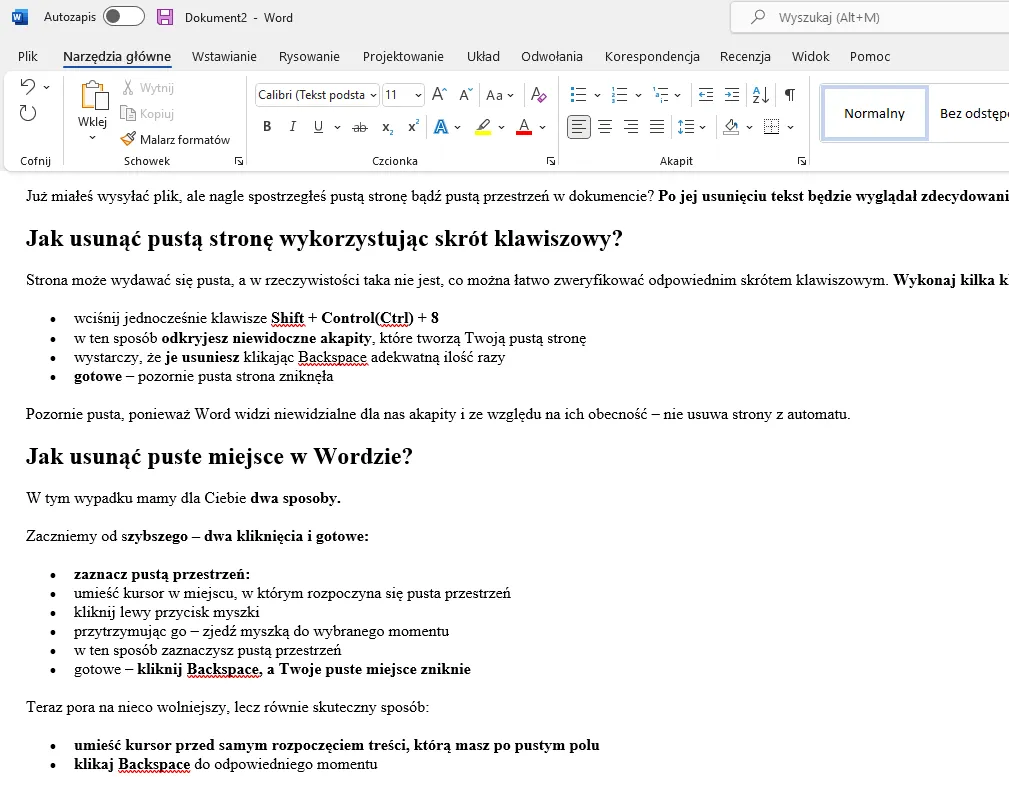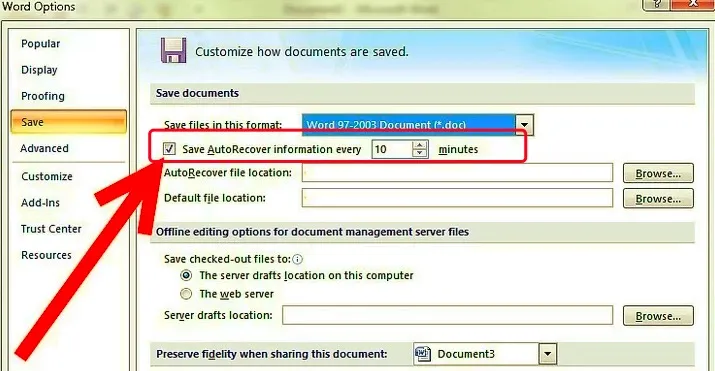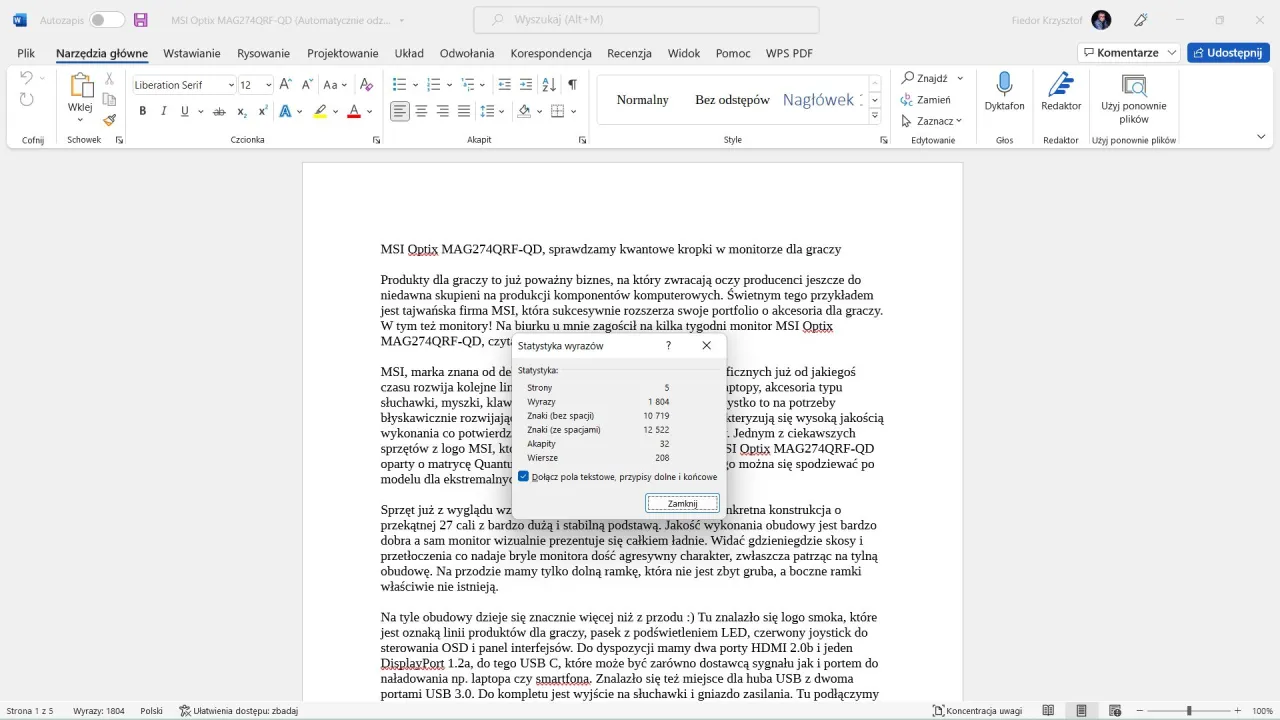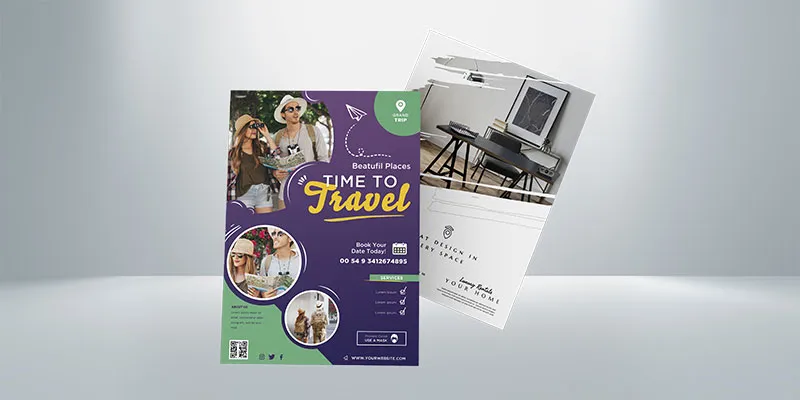Edytowanie zeskanowanych dokumentów w programie Word może być prostsze, niż się wydaje. Dzięki kilku dostępnym metodom, możesz łatwo przekształcić skany w edytowalne pliki tekstowe. W tym artykule przedstawimy różne sposoby, które pozwolą Ci na efektywne edytowanie zeskanowanych dokumentów, niezależnie od ich formatu.
Wykorzystując takie narzędzia jak konwersja PDF do Worda, aplikację Microsoft Lens, czy oprogramowanie OCR, możesz znacznie ułatwić sobie pracę z zeskanowanymi materiałami. Ważne jest, aby po każdej konwersji sprawdzić tekst, aby upewnić się, że został poprawnie rozpoznany i nie zawiera błędów.
Kluczowe informacje:- Można zeskanować dokument do formatu PDF i otworzyć go w Wordzie, aby edytować tekst.
- Aplikacja Microsoft Lens umożliwia łatwe skanowanie i konwersję obrazów na edytowalne dokumenty Word.
- Format TIFF jest również obsługiwany przez Word, co pozwala na edytowanie zeskanowanych plików.
- Oprogramowanie OCR, takie jak ABBYY FineReader, jest przydatne do rozpoznawania tekstu w niskiej jakości skanach.
- Po konwersji zawsze warto sprawdzić poprawność rozpoznania tekstu, aby uniknąć błędów.
Jak zeskanować dokument do PDF i otworzyć w Wordzie dla edycji
Aby edytować skan w Wordzie, pierwszym krokiem jest zeskanowanie dokumentu do formatu PDF. Proces ten jest prosty i wymaga jedynie odpowiedniego urządzenia skanującego. Upewnij się, że skan jest wykonany w wysokiej jakości, aby tekst był czytelny. Po zeskanowaniu, otwórz plik PDF w programie Microsoft Word, który automatycznie spróbuje przekonwertować go na edytowalny format.
Warto pamiętać, że dokładność rozpoznawania tekstu w Wordzie zależy od jakości skanu. Jeśli dokument jest nieczytelny lub ma niską rozdzielczość, mogą wystąpić błędy w konwersji. Dlatego przed rozpoczęciem edycji, zawsze sprawdź, czy tekst został poprawnie rozpoznany. Używanie dobrego skanera oraz dostosowanie ustawień skanowania może znacznie poprawić jakość końcowego dokumentu.Jak używać Microsoft Lens do konwersji skanów na tekst w Wordzie
Microsoft Lens to świetna aplikacja, która umożliwia łatwe skanowanie dokumentów i ich konwersję na edytowalne pliki Word. Aby rozpocząć, pobierz aplikację z Google Play lub App Store. Po zainstalowaniu, otwórz ją i wybierz opcję skanowania dokumentu. Upewnij się, że dokument jest dobrze oświetlony, a aplikacja automatycznie dostosuje kąt i ostrość skanowania.
Po zeskanowaniu dokumentu, Microsoft Lens pozwoli Ci zapisać go bezpośrednio jako plik Word. Wystarczy wybrać odpowiednią opcję i zapisać plik w preferowanej lokalizacji. Dzięki temu, konwersja skanów na tekst staje się szybka i prosta. Aplikacja ta jest idealna dla osób, które często pracują z dokumentami w terenie lub w biurze.
Czytaj więcej: Jak napisać stopnie Celsjusza w Wordzie: prosty sposób na symbol °C
Jak skanować dokumenty do formatu TIFF i edytować je w Wordzie
Skanowanie dokumentów do formatu TIFF to popularna metoda, która oferuje wysoką jakość obrazu. Format TIFF jest bezstratny, co oznacza, że zachowuje wszystkie szczegóły skanowanego dokumentu. Aby rozpocząć, wystarczy użyć skanera, który obsługuje ten format. Po zeskanowaniu, plik TIFF można otworzyć w programie Microsoft Word, co pozwala na jego edytowanie.
Otwierając plik TIFF w Wordzie, pamiętaj, że program może nie zawsze poprawnie rozpoznać tekst. W przypadku problemów z edytowaniem, warto rozważyć użycie oprogramowania OCR, które pomoże w konwersji obrazu na tekst. Dzięki temu, edytowanie zeskanowanych dokumentów stanie się znacznie prostsze i bardziej efektywne.
Jak wykorzystać oprogramowanie OCR do poprawnej edycji skanów
Oprogramowanie OCR (Optical Character Recognition) to narzędzie, które przekształca zeskanowane obrazy w edytowalny tekst. Dzięki temu, możesz łatwo przekonwertować skany na tekst, co jest niezwykle przydatne w przypadku dokumentów, które wymagają edycji. Wybór odpowiedniego oprogramowania OCR jest kluczowy dla uzyskania wysokiej jakości wyników. Popularne programy to m.in. ABBYY FineReader oraz Adobe Acrobat.Aby skorzystać z oprogramowania OCR, należy najpierw zeskanować dokument do formatu PDF lub TIFF. Następnie otwórz plik w wybranym programie OCR i uruchom proces rozpoznawania tekstu. Po zakończeniu, program pozwoli Ci zapisać dokument jako plik Word, który możesz edytować. Upewnij się, że sprawdzasz tekst po konwersji, aby wyeliminować ewentualne błędy.
Warto również znać różnice między różnymi programami OCR. Oto tabela porównawcza kilku popularnych opcji:
| Oprogramowanie | Funkcje |
| ABBYY FineReader | Wysoka dokładność rozpoznawania, obsługuje wiele języków, możliwość edycji PDF. |
| Adobe Acrobat | Integracja z PDF, łatwe w użyciu, możliwość konwersji do różnych formatów. |
| Readiris | Obsługuje wiele formatów, możliwość przekształcania dokumentów na pliki audio. |
Jakie problemy mogą wystąpić podczas edytowania skanów w Wordzie
Podczas edytowania zeskanowanych dokumentów w programie Word mogą wystąpić różne problemy. Najczęściej spotykanym jest niepoprawne rozpoznawanie tekstu, które może prowadzić do błędów w edytowanym dokumencie. Na przykład, jeśli skan jest niskiej jakości lub zawiera trudne do odczytania czcionki, Word może źle interpretować niektóre znaki. W rezultacie, ważne informacje mogą być pominięte lub zniekształcone.
Innym częstym problemem są problemy z formatowaniem. Po otwarciu zeskanowanego dokumentu w Wordzie, jego układ może ulec zmianie. Elementy takie jak nagłówki, akapity czy tabele mogą nie wyglądać tak, jak w oryginalnym dokumencie. Aby rozwiązać te problemy, warto ręcznie dostosować formatowanie po konwersji, aby dokument był czytelny i estetyczny.Jak poprawić jakość rozpoznawania tekstu w zeskanowanych dokumentach
Aby poprawić jakość rozpoznawania tekstu w zeskanowanych dokumentach, warto zastosować kilka sprawdzonych technik. Po pierwsze, skanuj dokumenty w wysokiej rozdzielczości, najlepiej co najmniej 300 DPI. Dzięki temu tekst będzie bardziej wyraźny, co ułatwi jego późniejsze rozpoznawanie przez programy OCR.
Po drugie, upewnij się, że skanowane dokumenty są dobrze oświetlone i nie mają cieni ani odblasków. Używaj skanera, który oferuje opcje automatycznego dostosowywania jasności i kontrastu. Dodatkowo, przed rozpoczęciem edycji, zawsze sprawdzaj wyniki rozpoznawania tekstu, aby wyeliminować ewentualne błędy i poprawić jakość końcowego dokumentu.

Jakie są ograniczenia edytowania skanów w programie Word
Edytowanie skanów w programie Word ma swoje ograniczenia, które warto znać. Jednym z głównych problemów jest ograniczona dokładność rozpoznawania tekstu. Program może nie zawsze poprawnie rozpoznać znaki, szczególnie w przypadku dokumentów o niskiej jakości lub z nietypowymi czcionkami. To może prowadzić do konieczności ręcznego poprawiania tekstu, co jest czasochłonne.
Innym ograniczeniem jest formatowanie. Word może mieć trudności z zachowaniem oryginalnego układu dokumentu, co może wpłynąć na jego czytelność i estetykę. W przypadku bardziej złożonych dokumentów, takich jak te zawierające tabele, wykresy lub obrazy, może być konieczne ich ponowne wstawienie i dostosowanie po konwersji. Dlatego warto być świadomym tych ograniczeń i przygotować się na dodatkową pracę po edytowaniu skanów.
Efektywne edytowanie skanów w Wordzie wymaga uwagi na szczegóły
Edytowanie zeskanowanych dokumentów w programie Word może być wyzwaniem, szczególnie ze względu na problemy z rozpoznawaniem tekstu oraz formatowaniem. Często zdarza się, że niska jakość skanów prowadzi do błędów w interpretacji znaków, co może skutkować pominięciem ważnych informacji. Dlatego kluczowe jest skanowanie dokumentów w wysokiej rozdzielczości oraz zapewnienie odpowiedniego oświetlenia, co znacznie poprawia jakość rozpoznawania tekstu.
Dodatkowo, warto być świadomym ograniczeń, jakie niesie ze sobą edytowanie skanów w Wordzie. Program może mieć trudności z zachowaniem oryginalnego układu dokumentu, co wymaga ręcznego dostosowywania formatowania po konwersji. Używając odpowiednich technik skanowania oraz narzędzi, takich jak oprogramowanie OCR, można znacznie ułatwić proces edycji, ale zawsze należy być przygotowanym na dodatkową pracę, aby osiągnąć zadowalające rezultaty.